| 主机参考:VPS测评参考推荐/专注分享VPS服务器优惠信息!若您是商家可以在本站进行投稿,查看详情!此外我们还提供软文收录、PayPal代付、广告赞助等服务,查看详情! |
| 我们发布的部分优惠活动文章可能存在时效性,购买时建议在本站搜索商家名称可查看相关文章充分了解该商家!若非中文页面可使用Edge浏览器同步翻译!PayPal代付/收录合作 |
在服务器使用中,我们如何远程连接到云服务器?用户可以使用远程连接软件(如Putty、XShell)连接Linux服务器。服务器需要能够访问公网IP,即在创建服务器时分配公网IP。
本文以Putty为例介绍如何远程连接Linux服务器。Putty易于操作,免费,免安装。可以百度下载。
1、启动Putty.exe程序,进入Putty主界面。
2、在Host Name中输入实例的公网IP。
使用默认端口 22。
在 Connection Type中,选择 SSH。
在Saved Session中输入你要保存的名字,然后点击Save按钮,方便以后调用,不用每次都输入IP地址。
3、单击“ Open ”按钮进行连接。

4、第一次连接时,会出现如下提示。点击是。
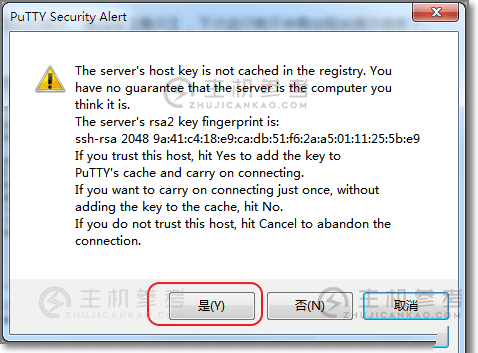
5、根据提示分别输入你的Linux云服务器IP实例的用户名和密码。密码不会显示在屏幕上。输入完成后回车。
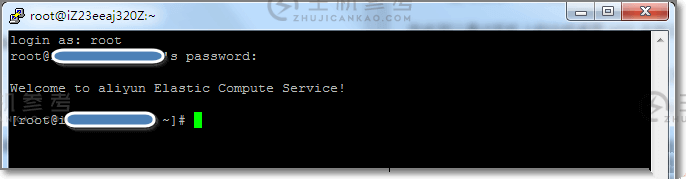
您现在已成功连接到 Linux 服务器并准备就绪。
这几篇文章你可能也喜欢:
- 暂无相关推荐文章
本文由主机参考刊发,转载请注明:SSH远程连接/ Linux 服务器如何利用Putty软件进行SSH远程连接的方法 https://zhujicankao.com/68156.html
 主机参考
主机参考















评论前必须登录!
注册